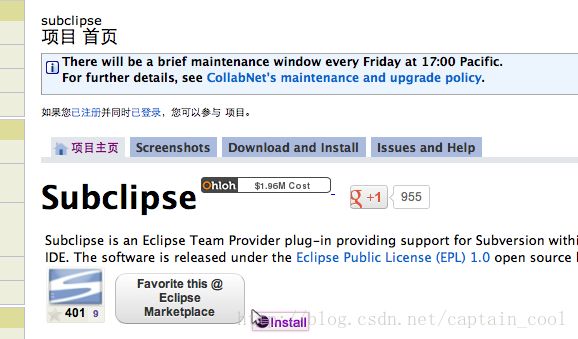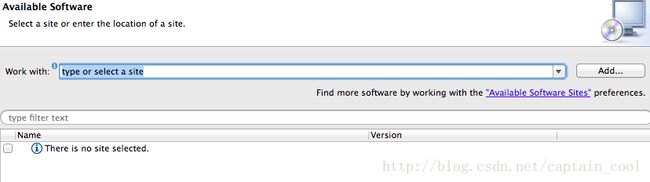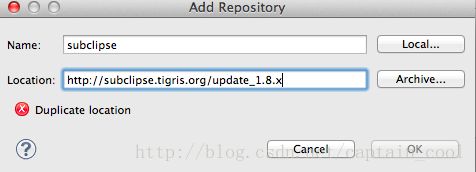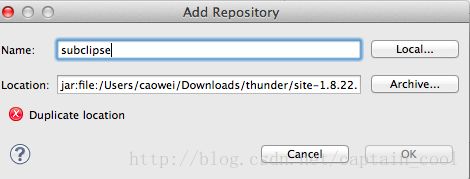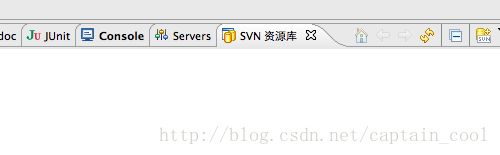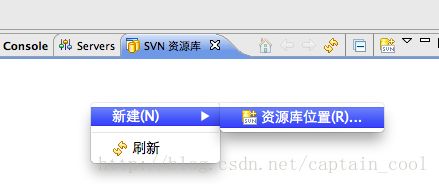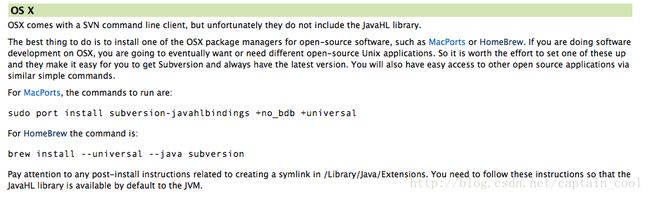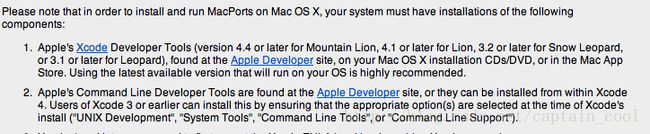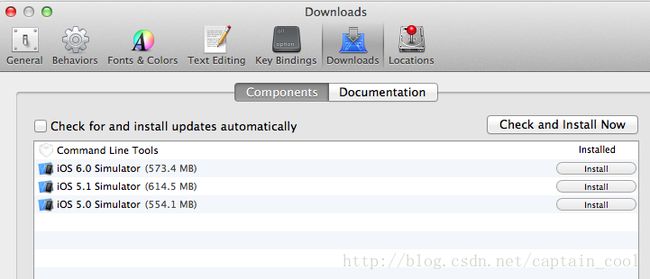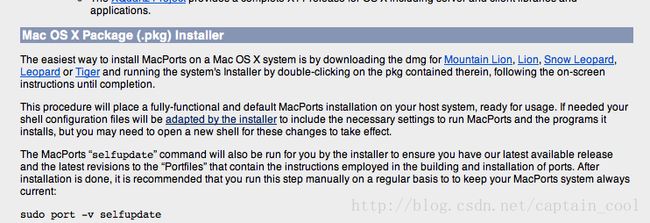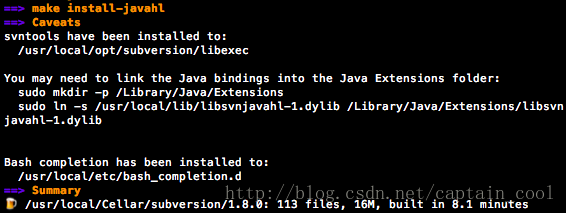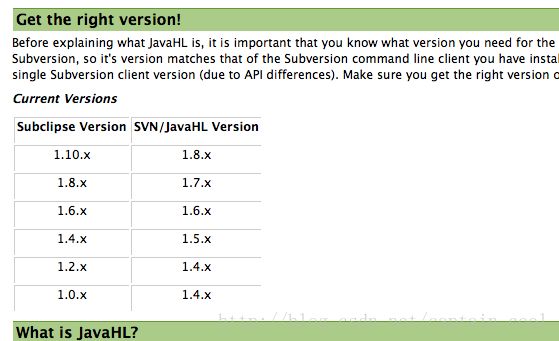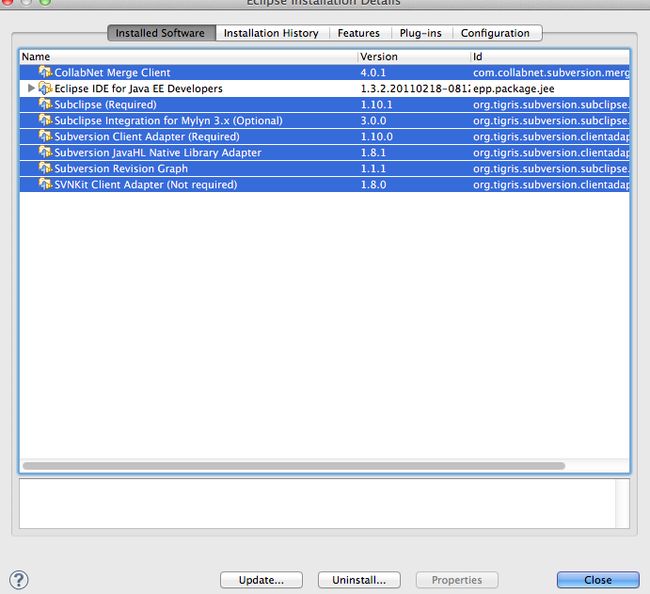Mac下eclipse安装SVN插件
eclipse中最常使用的SVN插件是subclipse,先到subclipse官网: http://subclipse.tigris.org下载该插件。
选择上图中要安装的版本,比如我这里选择:Links for 1.8.x Release:
接下来,有两种方式来安装subclipse,二选一即可。
一、
1、复制Eclipse update site URL:后边的链接: http://subclipse.tigris.org/update_1.8.x
2、打开eclipse,点击Help-Install New SoftWare,打开窗口:
3、点击add按钮。
4、在name一栏中输入插件名称:subclipse;
location一栏中输入刚才拷贝的链接: http://subclipse.tigris.org/update_1.8.x
5、点击Ok。
6、如上图,选中Subclipse,并去掉下边Contact all update site...选项前面的勾,然后一路next,直到在线安装完成,如果中间出现提示框,选择OK即可。安装完成会要求你重启eclipse。
二、
1、点击Zipped downloads后面的链接,将该插件下载到本地。
2、同上2
3、同上3
4、在name一栏中输入:subclipse;点击Archive按钮,选择刚刚下载的插件包。
5、同上5
6、同上6
重启eclipse后,选择Window-Show View-Other
展开SVN,双击打开“SVN资源库”视图
在空白处右击,选择新建-资源库位置
在上图URL一栏中输入SVN访问地址,然后finish,这时候会提示错误:
Failed to load JavaHL Library.
These are the errors that were encountered:
no libsvnjavahl-1 in java.library.path
no svnjavahl-1 in java.library.path
no svnjavahl in java.library.path
These are the errors that were encountered:
no libsvnjavahl-1 in java.library.path
no svnjavahl-1 in java.library.path
no svnjavahl in java.library.path
java.library.path = .:/Library/Java/Extensions:/System/Library/Java/Extensions:/usr/lib/java
说明系统缺少JavaHL,需要我们手动安装。
点击Eclipse-Preferences,展开Team-SVN
从上图也可以看出,SVN接口下边的client显示的是:JavaHL(JNI)Not Available
意思是JavaHL不可用。当然你也可以点击右边的上下箭头来选择 SVNKit...作为client,这样也可以正常使用subclipse,
但是官方建议使用JavaHL作为client,稳定性,速度性都比SVNKit好很多,使用SVNKit有可能出现未知的错误,使你的项目数据受损。(javaHL是通过jni的方式来调用本地的SVN库,所以说速度快,稳定可靠)
查看JavaHL的Wiki文档: http://subclipse.tigris.org/wiki/JavaHL
在下边的OS X中提到:要安装JavaHL需要借助MacPorts或者HomeBrew。(说明:MacPorts和HomeBrew是Mac OS X中的包管理器,类似于Ubuntu中的apt-get和Red Hat的yum,用于安装、卸载、更新软件等)
接下来我们使用MacPorts来安装JavaHL,进入MacPorts的下载页面: http://www.macports.org/install.php
上图中的一段话说明,要安装和运行MacPorts,必须要安装Xcode和Command Line Tools,那么就去Mac App Store下载安装Xcode,免费的,1.65个G。Xcode安装完,打开,点击Xcode-Preferences,切换到Downloads视图,点击下边Command Line Tools后面的Install按钮进行安装。
Xcode和Command Line Tools安装完成之后,回到MacPorts的下载页面,点击下图中的带下划线的系统版本进行下载。我的系统版本是Mountain Lion,所以就点击“Mountain Lion”下载。
下载后,直接点击安装即可,安装过程可能会非常慢,当时我以为安装不下去了,就打算重启电脑,谁知道突然提示说安装完毕。如果你的安装过程一直不动 ,建议重启电脑多试几次。
MacPorts装完之后,打开终端,按照JavaHL的WIKI文档说明,输入:sudo port install subversion-javahlbindings +no_bdb +universal 回车,最后出现一个错误,安装失败!连续试了几次都是如此。看网上很多人都出现了MacPorts安装JavaHL不成功的情况,有人说用HomeBrew可以成功,那我们就用HomeBrew来安装JavaHL吧。
由于MacPorts和HomeBrew不兼容,所以我们先把MacPorts卸载。
在终端中输入:
sudo port -f uninstall installed
sudo rm -rf \
/opt/local \
/Applications/DarwinPorts \
/Applications/MacPorts \
/Library/LaunchDaemons/org.macports.* \
/Library/Receipts/DarwinPorts*.pkg \
/Library/Receipts/MacPorts*.pkg \
/Library/StartupItems/DarwinPortsStartup \
/Library/Tcl/darwinports1.0 \
/Library/Tcl/macports1.0 \
~/.macports
MacPorts卸载删除完毕,然后打开HomeBrew的主页: http://brew.sh
将页面拖到最下边,看到下图:
上边白色的一行命令就是用来安装HomeBrew的,可以看到它是一条Ruby命令,说明HomeBrew是用Ruby来实现的。
因为Mac OS X 已经默认安装了Ruby,所以我们直接执行这条命令就可以了。不放心的可以在终端输入:ruby -v 来查看Ruby的版本。
在终端输入:ruby -e "$(curl -fsSL https://raw.github.com/mxcl/homebrew/go)" 回车,接下来就开始在线安装HomeBrew了,安装时间可能较长,视网络状况而定。homebrew默认是被安装在usr/local下,bin就是它的主目录,并且bin目录的路径已被加入path,在任意目录可以直接执行brew命令。通过brew安装的包都存放在use/local下的Cellar目录中。
当然,为了使目录结构更清晰,我们可以在/usr/local下创建homebrew目录,再将homebrew安装在/usr/local/homebrew下,具体的操作命令是:mkdir homebrew && curl -L https://github.com/mxcl/homebrew/tarball/master | tar xz --strip 1 -C homebrew
安装完成后,需要更新下homebrew,终端输入:brew update
然后手动将/usr/local/homebrew/bin添加到PATH中即可。
Home Brew安装成功之后,接下来正式开始安装javaHL,终端输入:brew install --universal --java subversion (这个命令在javaHL的Wiki中可以找到)即可开始安装javaHL,安装完成后,它会提示你:You may need to link the Java bindings…….,然后执行下边的两个sudo命令:sudo mkdir -p /Library/Java/Extensions
sudo ln -s /usr/local/homebrew/lib/libsvnjavahl-1.dylib /Library/Java/Extensions/libsvnjavahl-1.dylib
即可大功告成!
最后一行会显示JavaHL的版本。比如我的就是下边的这个样子:版本号是:1.8.0
这时候,我们打开eclipse,建立资源库时又出现一个错误:
Incompatible JavaHL library loaded. Subversion 1.7.x required.
这个错误是说不匹配的JavaHL版本被加载,需要的版本是1.7.x
上边提到我安装的JavaHL版本是1.8.0,打开JavaHL的Wiki文档: http://subclipse.tigris.org/wiki/JavaHL
上图中的表格标识了subclipse与JavaHL的版本对应关系。
我的eclipse中安装的subclipse版本是1.8.22,对应的JavaHL版本应该是1.7.x,所以才会提示版本不匹配。
为了方便,我们把subclipse1.8.22卸载,换成1.10.x,这样就匹配了。
卸载subclipse步骤:打开eclipse,点击Eclipse-About Eclipse
点击Installation Details按钮,选中与subclipse相关的选项,然后点击Uninstall按钮就可以卸载了。
卸载完毕,然后按照上边提到的步骤来下载安装subclipse 1.10.1,然后重启eclipse,就能够正常建立资源库位置了。